色块图1
摘要: 本文主要给大家介绍一下色块图1的使用方法。 本文内容基于山海鲸可视化软件操作,您可先免费下载山海鲸可视化后再阅读本文。 下载山海鲸可视化软件
色块图是由小色块有序且紧凑的组成的图表。特别适合用于直接对数据量较大的、相对原始的数据进行分析。
该组件在软件中的位置如下图所示:
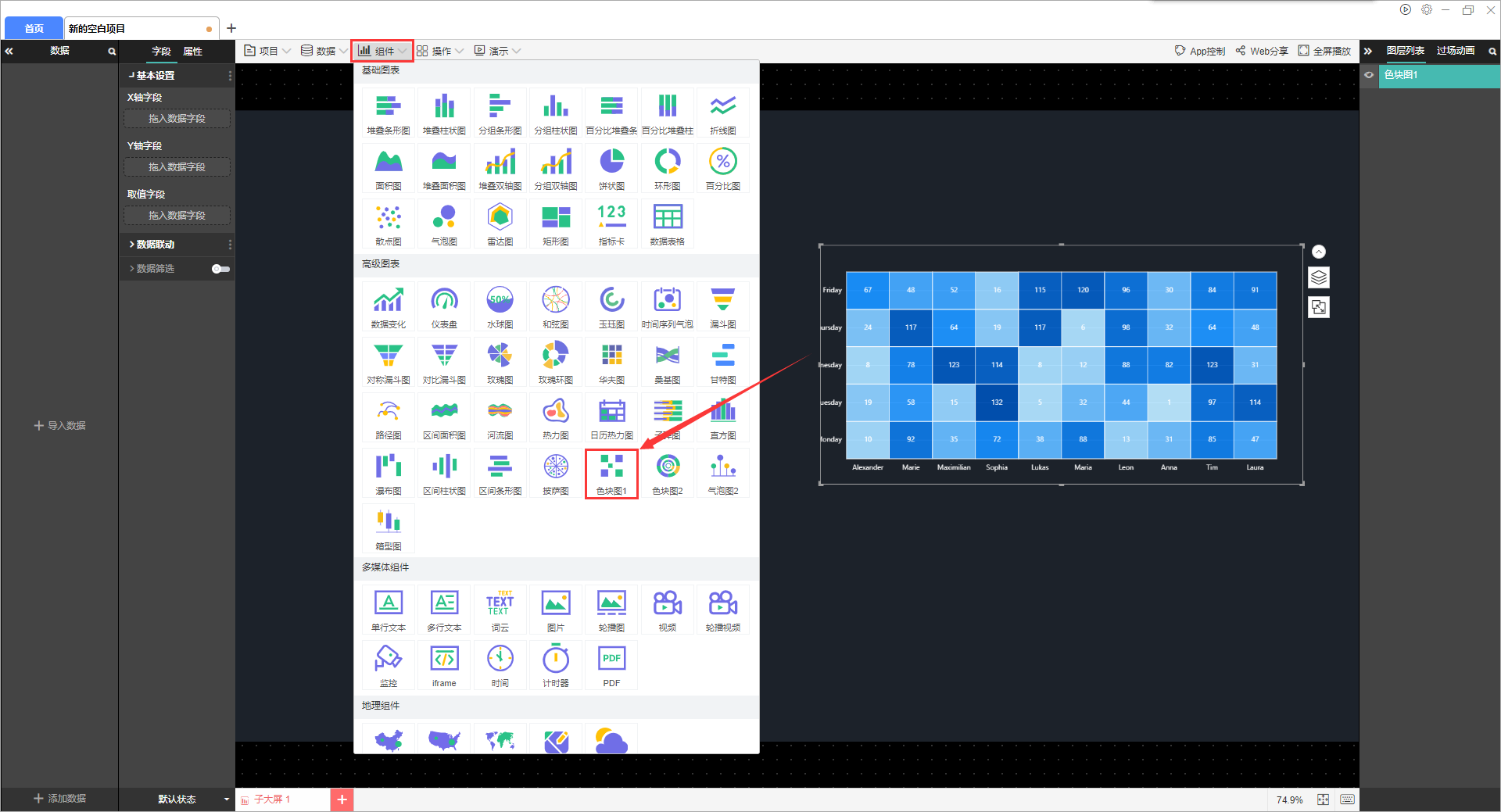
选中组件时可以对组件进行设置,包括字段设置和属性设置,其中字段设置如下图所示:
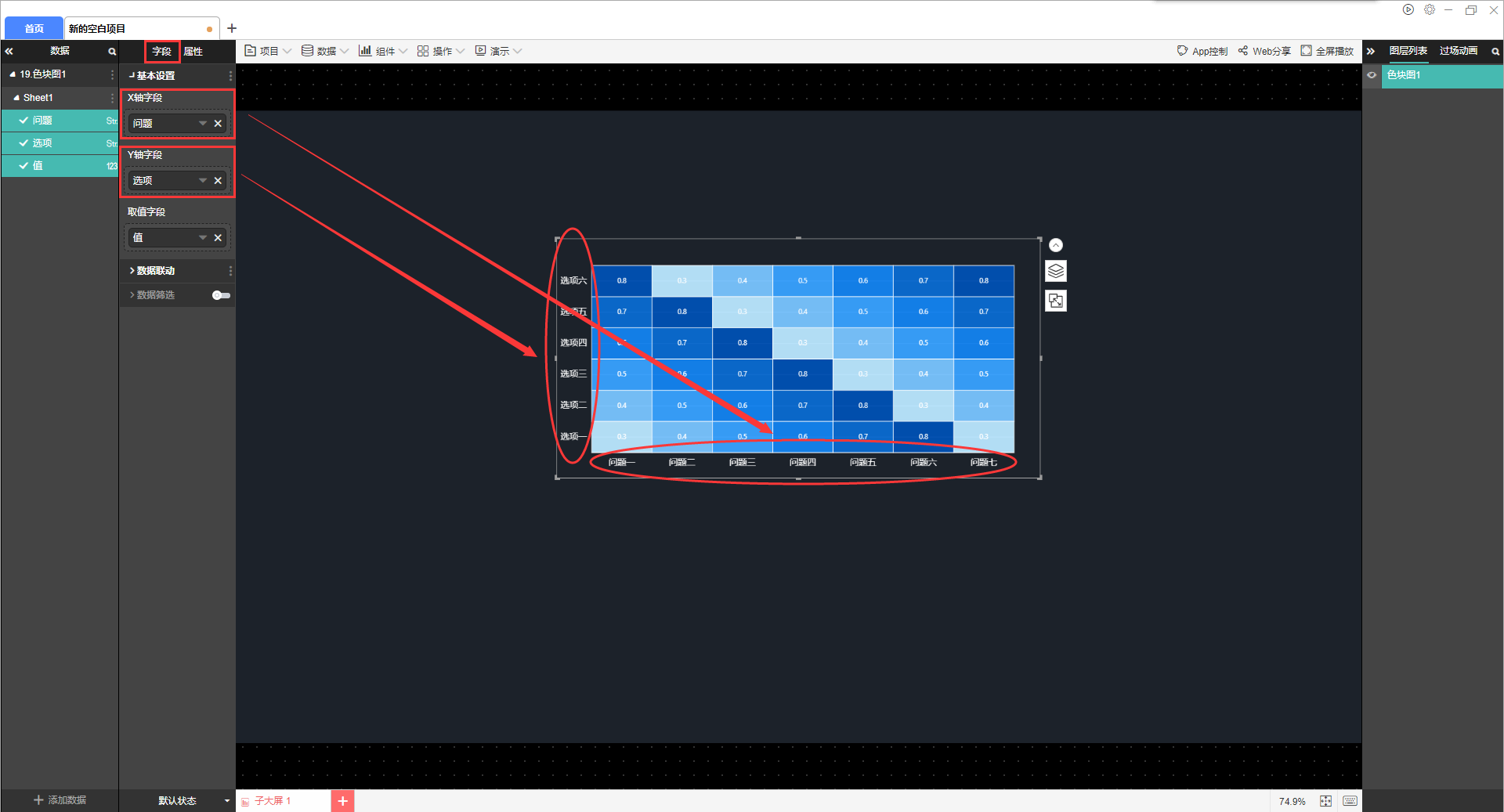
上图中X轴和Y轴都只包含一个字段,其中X轴字段为横坐标,Y轴字段为纵坐标。(关于如何添加字段请参考新手入门教程)
上图中所用示例数据如下:
| 问题 | 选项 | 值 |
| 问题一 | 选项一 | 0.3 |
| 问题一 | 选项二 | 0.4 |
| 问题一 | 选项三 | 0.5 |
| 问题一 | 选项四 | 0.6 |
| 问题一 | 选项五 | 0.7 |
| 问题一 | 选项六 | 0.8 |
| 问题二 | 选项一 | 0.4 |
| 问题二 | 选项二 | 0.5 |
| 问题二 | 选项三 | 0.6 |
| 问题二 | 选项四 | 0.7 |
| 问题二 | 选项五 | 0.8 |
| 问题二 | 选项六 | 0.3 |
| 问题三 | 选项一 | 0.5 |
| 问题三 | 选项二 | 0.6 |
| 问题三 | 选项三 | 0.7 |
| 问题三 | 选项四 | 0.8 |
| 问题三 | 选项五 | 0.3 |
| 问题三 | 选项六 | 0.4 |
属性的设置如下图所示:
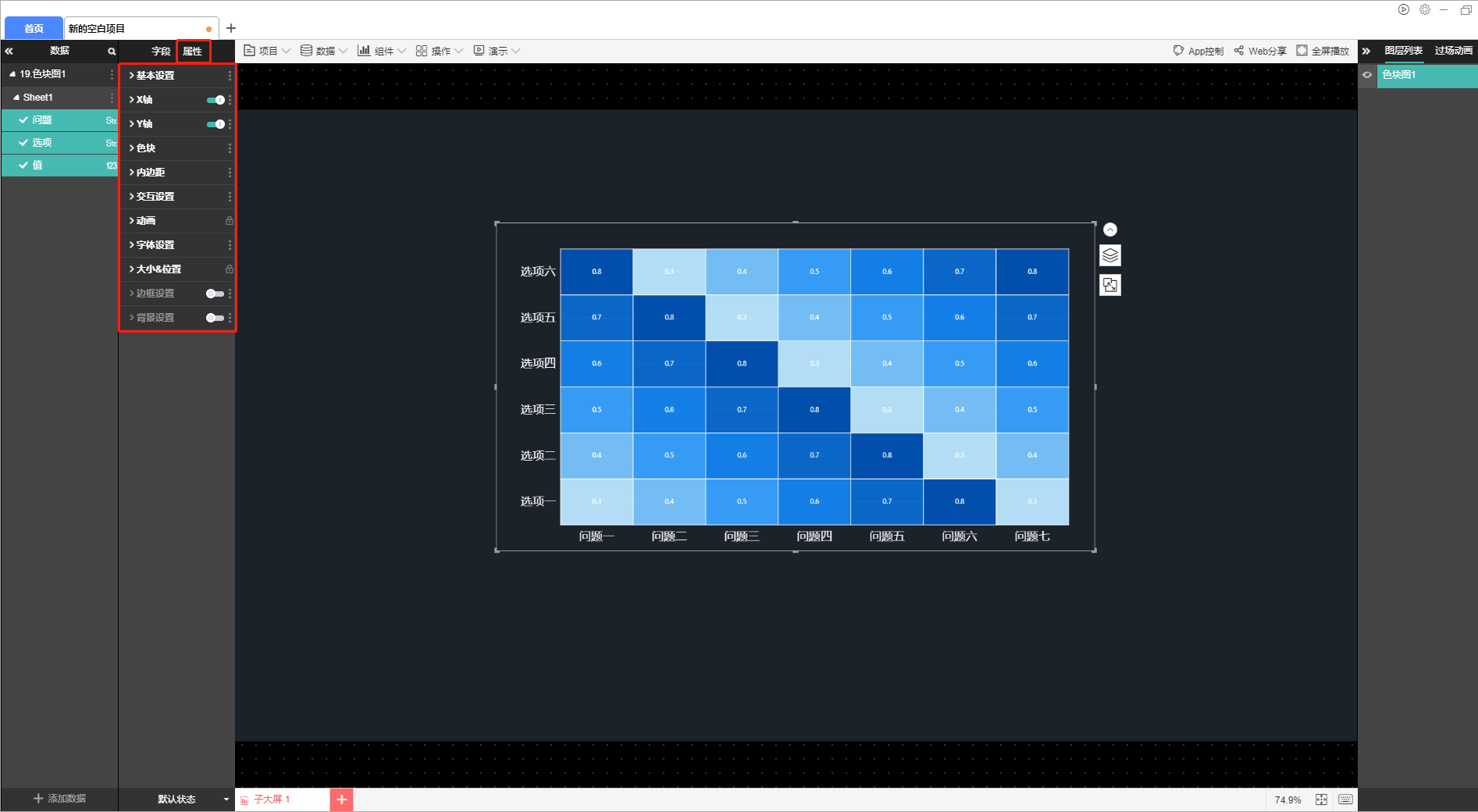
(1)基本设置
包括:允许演示控制、是否显示
(2)X轴
X轴的设置包括:距轴线位置、轴刻度值颜色、轴刻度值大小、字体和粗斜体
(3)Y轴
Y轴的设置包括:轴刻度值颜色、轴刻度值大小、字体和粗斜体
(4)色块
包括:边框颜色、边框大小、起始颜色、过渡颜色和结束颜色
(5)内边距
内边距可以设置组件中心距离上下左右边框各自的位置,单位为px。
(6)交互设置
交互可以通过点击该组件可以切换其他组件的状态、链接到URL以及大屏上、打开弹窗或者切换选项卡。
(7)动画
动画效果可以对入场动画、展示动画和离场动画进行设置。
需要注意的是,未开启循环播放时,动画只在启动全屏时播放一次,开启循环播放之后才会按照间隔时间循环播放动画。
(8)字体设置
包括:文字颜色、字体大小、字体和粗斜体
(9)大小和位置
通常我们可以通过直接点击和拖动组件来设置大小和位置,在这里也可以通过直接输入X坐标、Y坐标、宽和高来设置。
三维空间旋转还可以输入任意数值,数值对应角度向X轴/y轴旋转。
(10)边框设置
边框的设置包括:边框颜色、边框宽度、图形边框圆角半径和边框样式。
(11)背景设置
组件默认没有背景颜色,如果需要设置背景颜色,可以在这里进行设置,也可以将背景设置为一张图片或视频,可以选择填充方式。

